카톡 배경화면 바꾸기
카카오톡 채팅방 배경화면 꾸미기
안녕하세요. 오늘은 평소에 자주 사용하시는 카톡 배경화면 바꾸기 방법에 대해서 소개해 드릴까 합니다.
일상속에서 카카오톡을 사용하시는 시간이 생각보다 굉장히 많습니다. 그러다보니 늘 보는 카톡 배경화면이 질리시는 순간이 오실 수 있는데요.
이 곳을 이용하시면 카톡 배경화면을 아주 간단하게 변경해 보실 수 있으니 관심있으신 분들은 아래 방법을 이용해 보세요.

카톡 배경화면 바꾸기 방법
카톡 배경화면을 바꾸기 위해 우선 앱내 설치되어 있는 카카오톡을 실행해 줍니다.
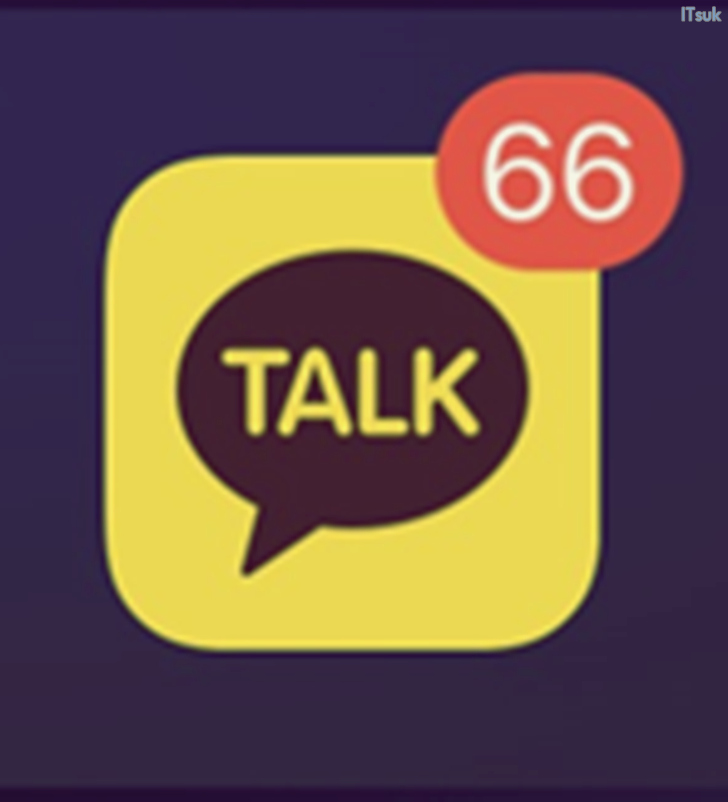
카톡을 정상적으로 실행하셨다면 우측 하단에 노출되는 점 세개 모양의 메뉴를 선택해 주도록 합니다.
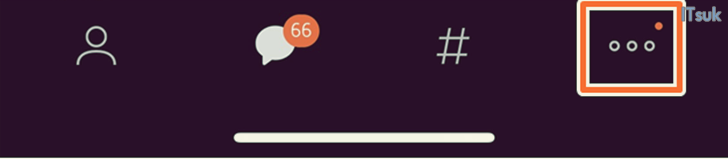
그럼 카톡 마이페이지 메뉴가 노출되는데 이번에는 우측 상단에 톱니바퀴모양(설정)버튼을 선택해 주도록 합니다.

설정 메뉴에 접근 하셨다면 중간보다 살짝 아랫영역에 노출되는 화면 이라는 영역을 선택해 주도록 합니다.
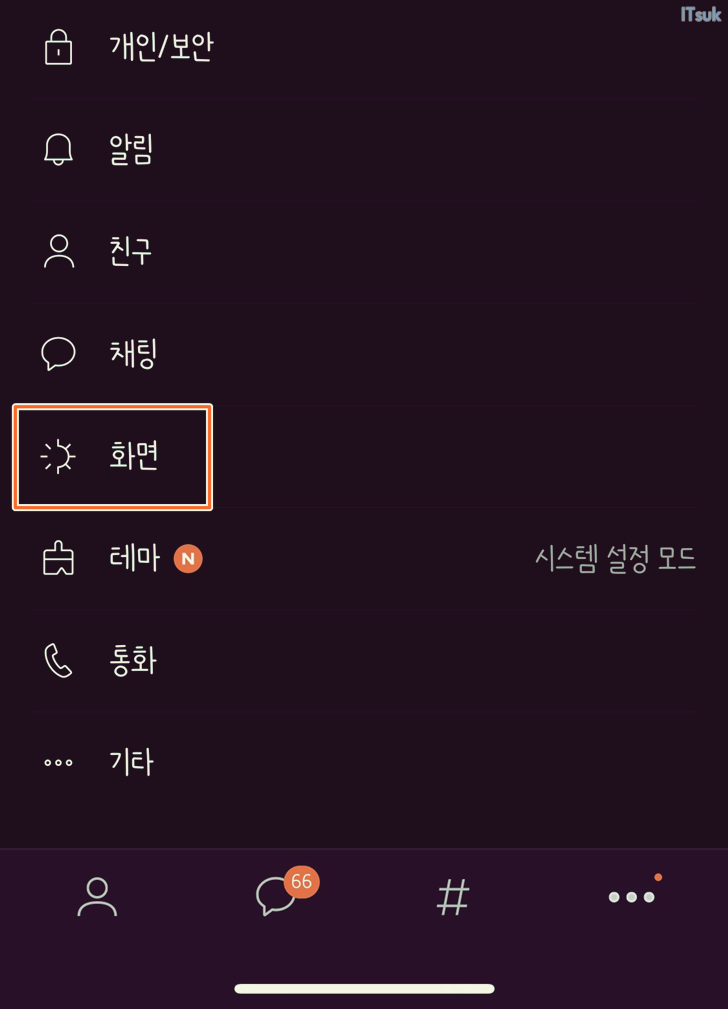
화면영역에 접근 하셨다면 글자크기/글씨체, 배경화면, 화면 방향 이렇게 세 가지 메뉴가 노출되는 것을 보실 수 있는데요. 저희는 이 중 배경화면 을 선택해 주도록 합니다.

그럼 저희가 찾던 카톡 배경화면 바꾸기 메뉴가 드디어 노출이 되는데요. 카카오톡 배경화면을 바꾸는 방법은 색상 변경 / 일러스트 변경 / 앨범에서 사진 선택 총 세 가지 방법을 이용해 보실 수 있습니다.
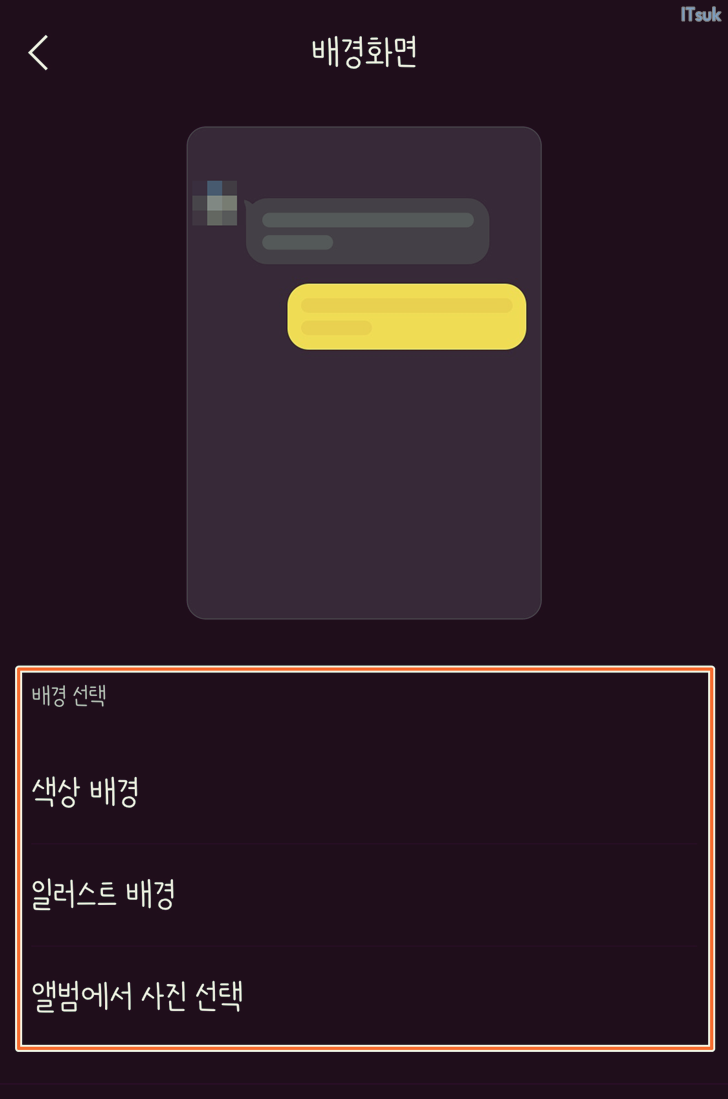
우선 색상 변경을 이용하여 카톡 배경화면을 변경해 보겠습니다. 색상 변경 영역을 선택하시면 카톡에서 제공하는 굉장히 다양한 색깔의 배경화면을 선택해 보실 수 있는데요. 원하시는 색상을 선택 후 좌측 상단 뒤로가기 버튼을 선택하시면 카톡 채팅방 배경화면이 동일한 단색 색상으로 변경된다고 보시면 됩니다.

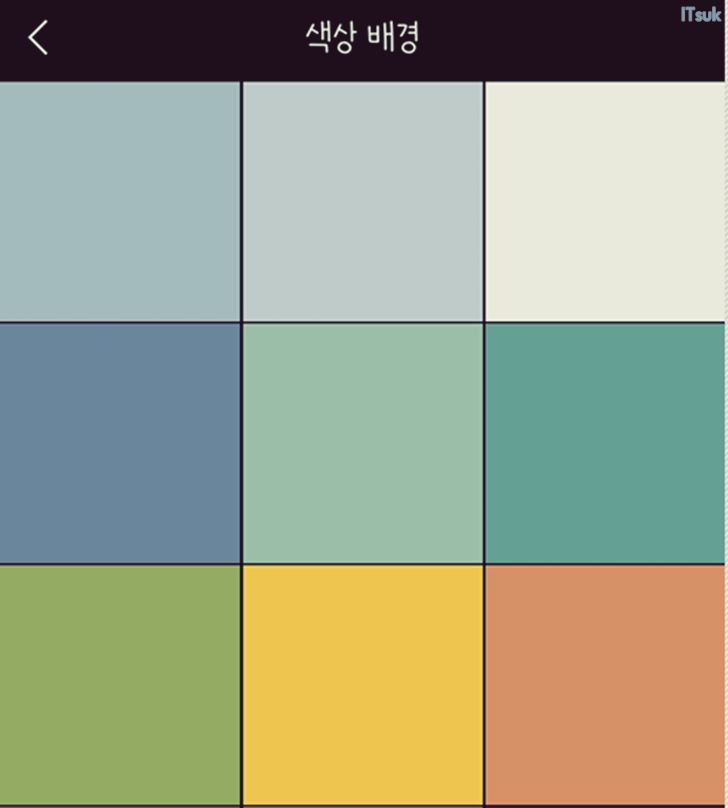
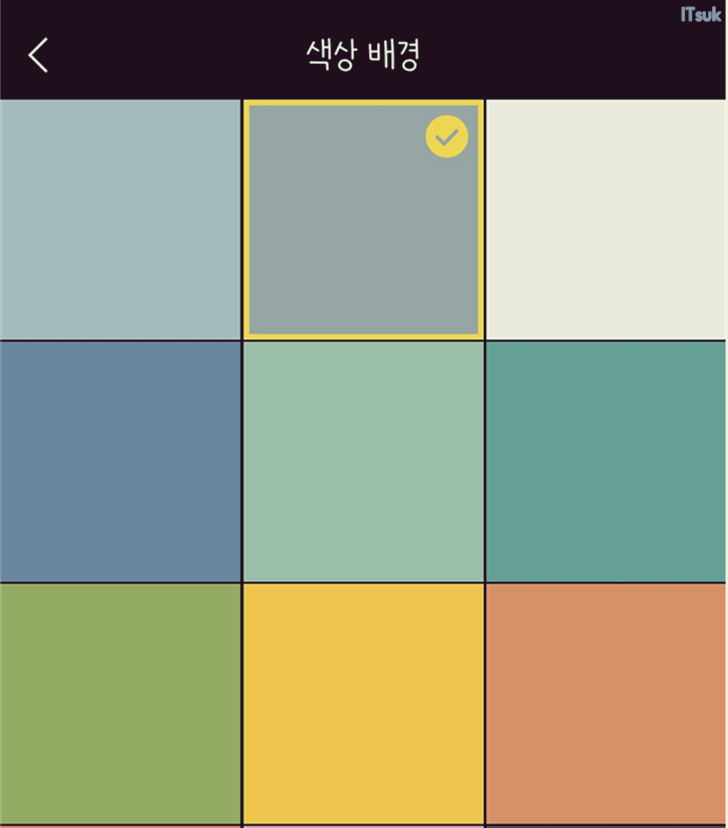
상단 미리보기 영역을 통해 변경된 채팅방 배경화면을 미리 확인해 보실 수도 있습니다.

다음을 일러스트 배경을 이용하여 카톡 배경화면을 꾸며보도록 하겠습니다.

이번에도 마찬가지로 카톡에서 굉장히 다양한 일러스트를 제공해 주는데요. 해당 일러스트를 사용하시기 위해서는 간단한 다운로드를 먼저 진행해보셔야 하나 1초도 걸리지 않으니 걱정하실 필요 없이, 원하시는 일러스트 이미지 가운데 노출되는 다운로드 버튼을 선택 후 다운로드가 완료되었다면 일러스트 배경을 선택 후 좌측 상단 뒤로가기 버튼 선택 합니다.


이번에도 마찬가지로 해당 일러스트가 적용된 배경화면을 미리 확인해 보실 수 있습니다.

마지막은 앨범에서 사진 선택 기능을 이용하여 내 사진첩에 저장되어 있는 사진을 카카오톡 배경으로 설정할수도 있습니다.

앨범에서 사진 선택 영역을 선택하셨다면 내 사진첩이 노출되는 것을 보실 수 있습니다. 이 중 내가 배경화면으로 설정하시고 싶은 사진을 선택 해 줍니다.

그럼 기존과는 다르게 해당 사진에 대한 상세 이미지 화면이 노출되는데요. 여기서 우측 상단에 확인 버튼을 선택해 주도록 합니다.

앨범에서 선택한 사진으로도 미리보기를 이용해 보실 수 있습니다.

지금까지 카톡 배경 바꾸기 방법에 대해서 자세히 알아보았습니다. 해당 기능들을 이용하시면 카카오톡 채팅방을 얼마든지 원하시는 테마로 꾸며 보실 수 있으니 늘 사용하던 지겨운 배경화면말고 새로운 배경으로 설정해 보시길 바랍니다.



추천포스팅 =>> 카카오페이 돈 받기(계좌 연결 및 송금)
카카오페이 돈 받기(계좌 연결 및 송금)
카카오페이 돈 받기 카카오페이 계좌 연결 및 송금 방법 오늘 소개해드릴 정보는 카카오페이 돈받기 방법 입니다. 카카오페이를 사용하시면 카카오페이계좌로 돈을 주고받는 방법은 매우 간단
itsuk.tistory.com
지금까지 긴 글 읽어주셔서 감사드립니다. 다음에도 유용한 아이티정보를 전해드리도록 하겠습니다.